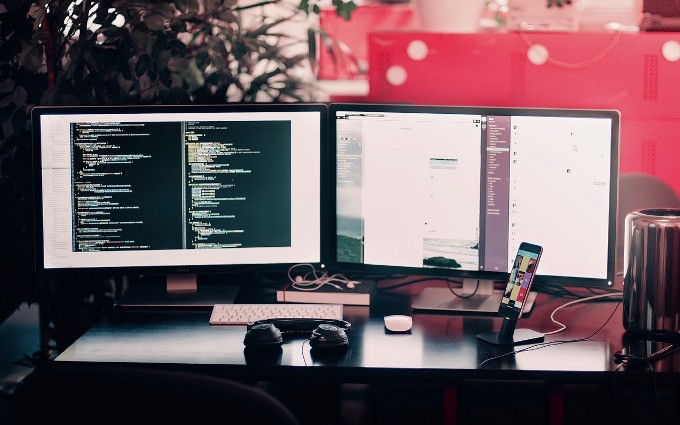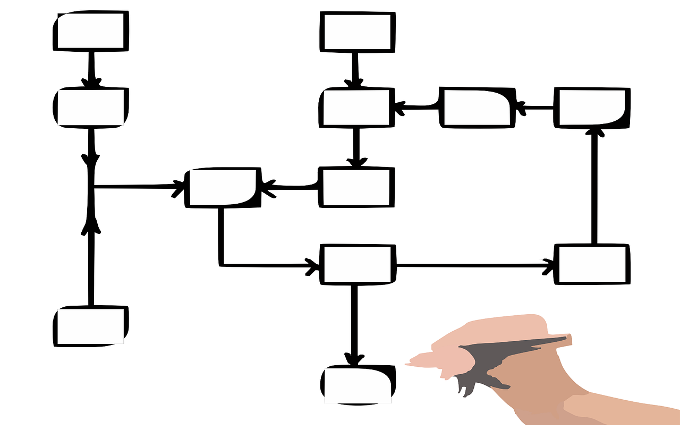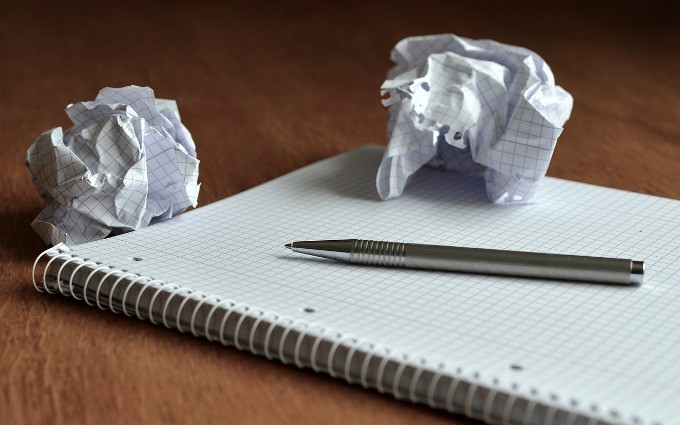GIMP 画像の強調したい部分を四角い赤枠で囲む一番簡単な方法
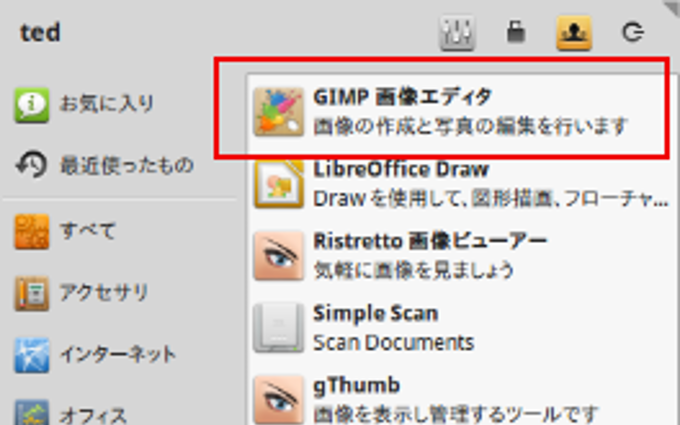
画像・写真の編集ソフトGIMP、カメラで撮った写真の明るさ調整をしたり、画像のトリミング、拡大縮小などをするのによく使いますよね。
さて、ブログで使うUIの説明画像なんかで、画像の強調したい部分を四角い赤枠で囲みたいということがよくあると思います。
これをGIMPでやろうとした場合、ExcelやWordの図形描画のような感覚で考えていると、どうやればよいかわからずハマるところだと思います。
こういう作業はGIMPは苦手というか、こういう作業向けではないというか、少し違和感を感じる操作になりますが、一番簡単な方法を紹介します。